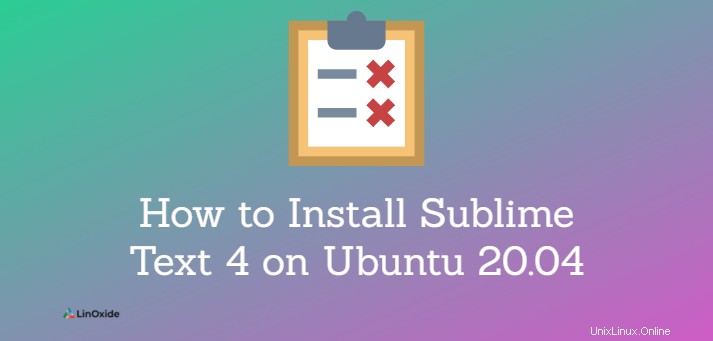
Sublime Text es un editor de código fuente patentado y multiplataforma. Proporciona toneladas de funciones y complementos que son de gran ayuda en el desarrollo de aplicaciones. Sublime Text está escrito en C++ y Python.
Las características notables incluyen edición dividida, atajos rápidos, resaltado de sintaxis, autocompletado, selección de múltiples líneas o palabras y mucho más.
Texto sublime 4 se lanzó el 20 de mayo de 2021 y viene con una amplia variedad de mejoras, que incluyen:
- Interfaz de usuario actualizada con nuevos estilos de pestañas. Esquemas de color y temas compatibles con el cambio automático al modo oscuro
- Compatibilidad con Typescript y JSX.
- Finalización automática inteligente.
- Selección de múltiples pestañas.
- Aceleración de GPU.
- API de Python actualizada. La API se actualizó a Python 3.8 y se actualizó para brindar más funciones y complementos.
- Resaltado de sintaxis mejorado con construcciones de varias líneas y gramática no determinista.
- Compatibilidad con ARM64 para Linux y Apple Silicon.
En este tutorial, aprendemos cómo instalar Sublime Text 4 en Ubuntu 20.04 .
Paso 1:descarga e instala la clave GPG
Para comenzar, inicie su terminal y agregue la clave GPG de Sublime Text.
$ wget -qO - https://download.sublimetext.com/sublimehq-pub.gpg | sudo apt-key add -Cuando se le solicite su contraseña de sudo, simplemente proporciónela y presione ENTER.
Paso 2:habilite el repositorio de Sublime Text
Una vez que se agrega la clave GPG, instale el apt-transport-https paquete. Esto garantiza que se pueda acceder de forma segura a los metadatos y paquetes de Sublime Text a través del protocolo HTTPS.
$ sudo apt install apt-transport-httpsA partir de entonces, agregue el repositorio oficial de Sublime Text.
$ echo "deb https://download.sublimetext.com/ apt/stable/" | sudo tee /etc/apt/sources.list.d/sublime-text.listPaso 3:Instale Sublime Text 4 en Ubuntu 20.04
Con la clave GPG de Sublime Text y el repositorio oficial agregado, actualice el índice del paquete para sincronizar el repositorio recién agregado.
$ sudo apt updateY finalmente, instale Sublime Text4.
$ sudo apt install sublime-textDespués de la instalación, use el administrador de aplicaciones para buscar e iniciar Sublime Text.
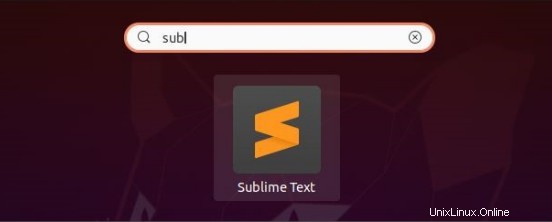
Al iniciar Sublime Text 4 por primera vez, verá una ventana gris oscuro.

Para comprobar la versión de Sublime Text, haga clic en el menú Ayuda.
La versión de compilación 4113 indica la última versión de compilación de Sublime text 4.
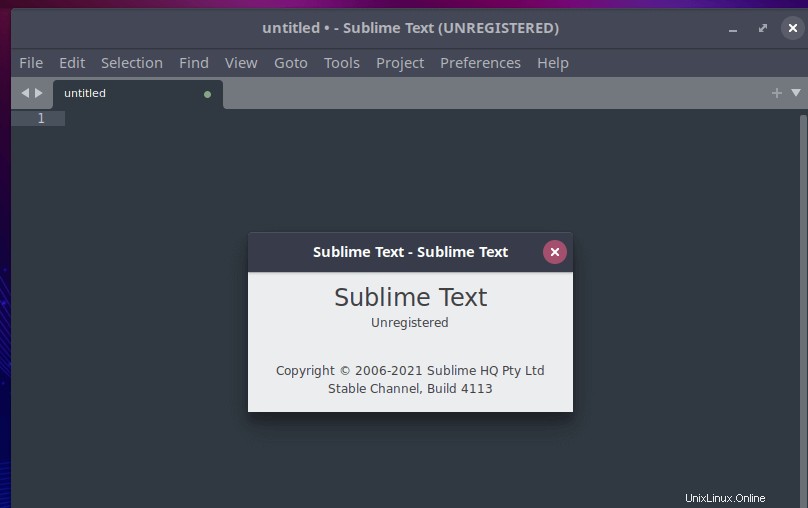
Cómo desinstalar o eliminar Sublime Text
Si ya no desea Sublime Text en su sistema, puede desinstalarlo usando el comando:
$ sudo apt remove --autoremove sublime-textConclusión
Eso concluye este tema sobre cómo instalar Sublime Text 4 en Ubuntu 20.04. Si busca la versión anterior de Sublime, disponible en Sublime Text 3 Repos.
Si tiene alguna pregunta, sugerencia o comentario, escríbalos en el cuadro de comentarios a continuación.